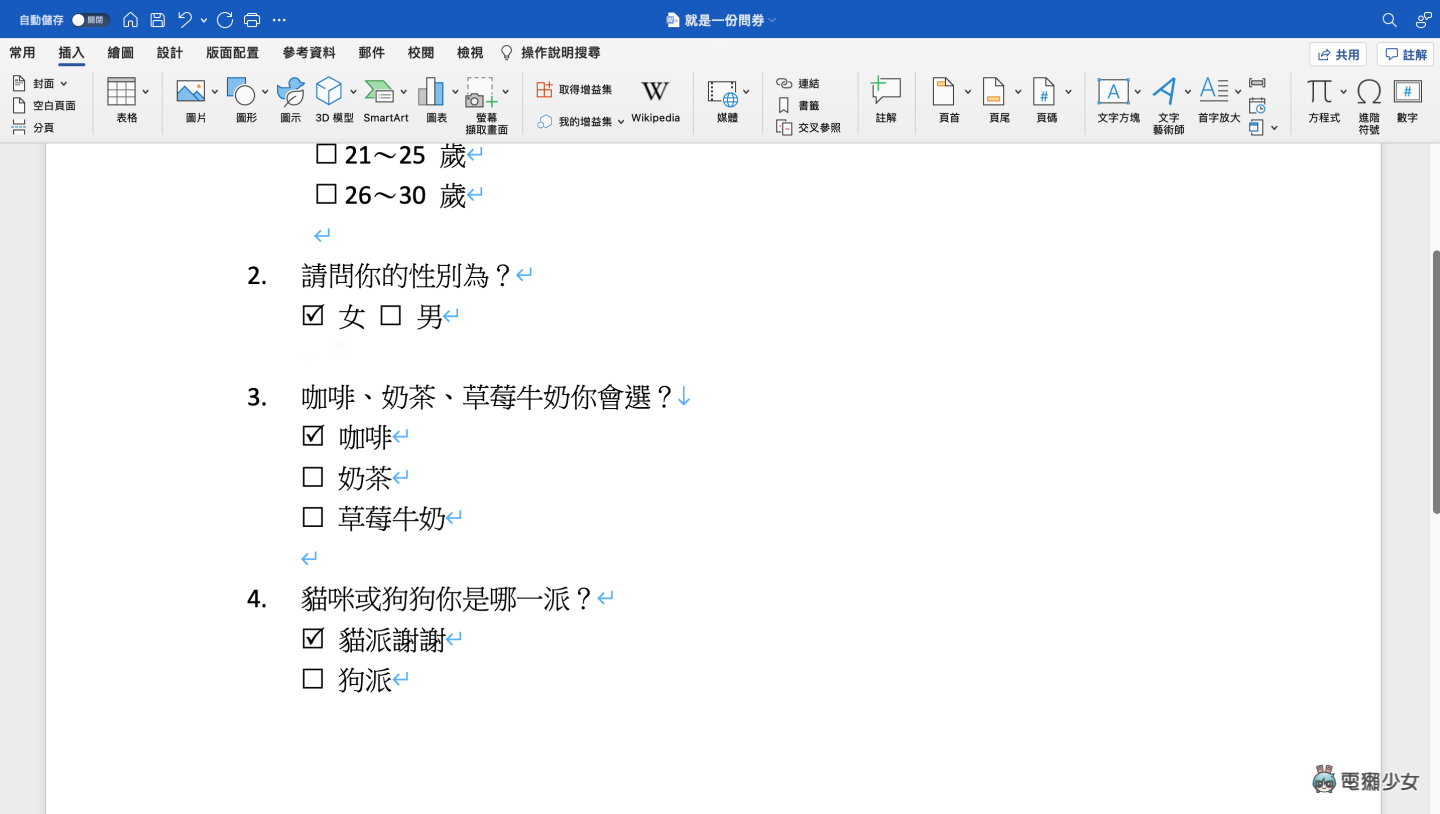会了之後就能更快完成问券或表单了!
Word 是蛮多人平常都会使用到的工具,我只要有上班就一定会开它!不过在使用上 Word 也藏有很多小技巧,今天要来分享如何快速用 Word 打出框内的勾勾 ✅,在制作表格或是填写问券时能派上用场,记住这个快捷键,就可以省去一直在插入符号中滑动翻找的时间
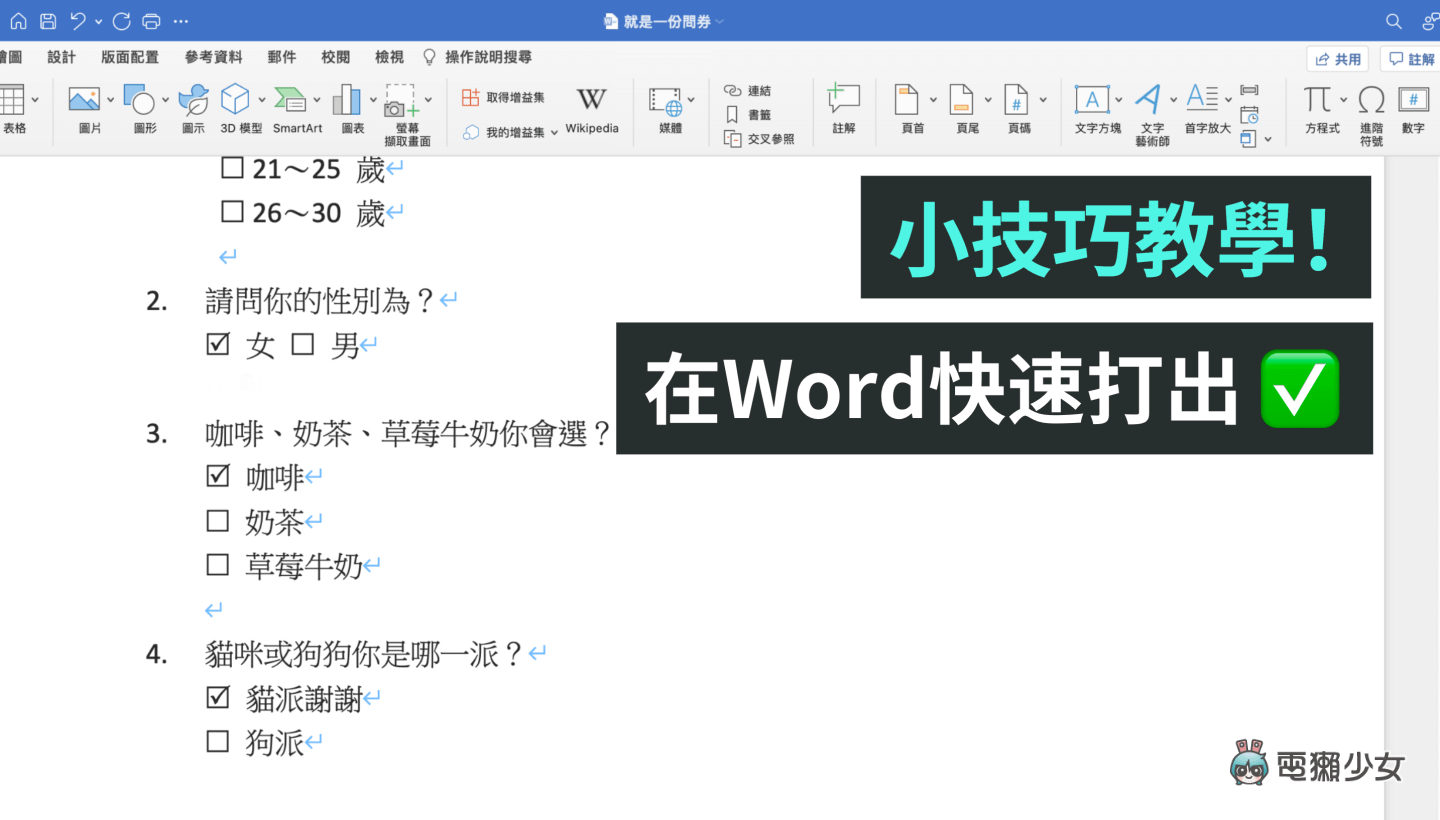
原理大家应该都懂,想在文件中插入某个符号,只要善用 Word 的功能来插入就行。即为点选最上方工具列的「插入」,并选择列表右方的「进阶符号」,不过里面的符号超级多,如果以前没使用过 ✅ 的话,真的很可能这页滑半天还滑不到想要的符号
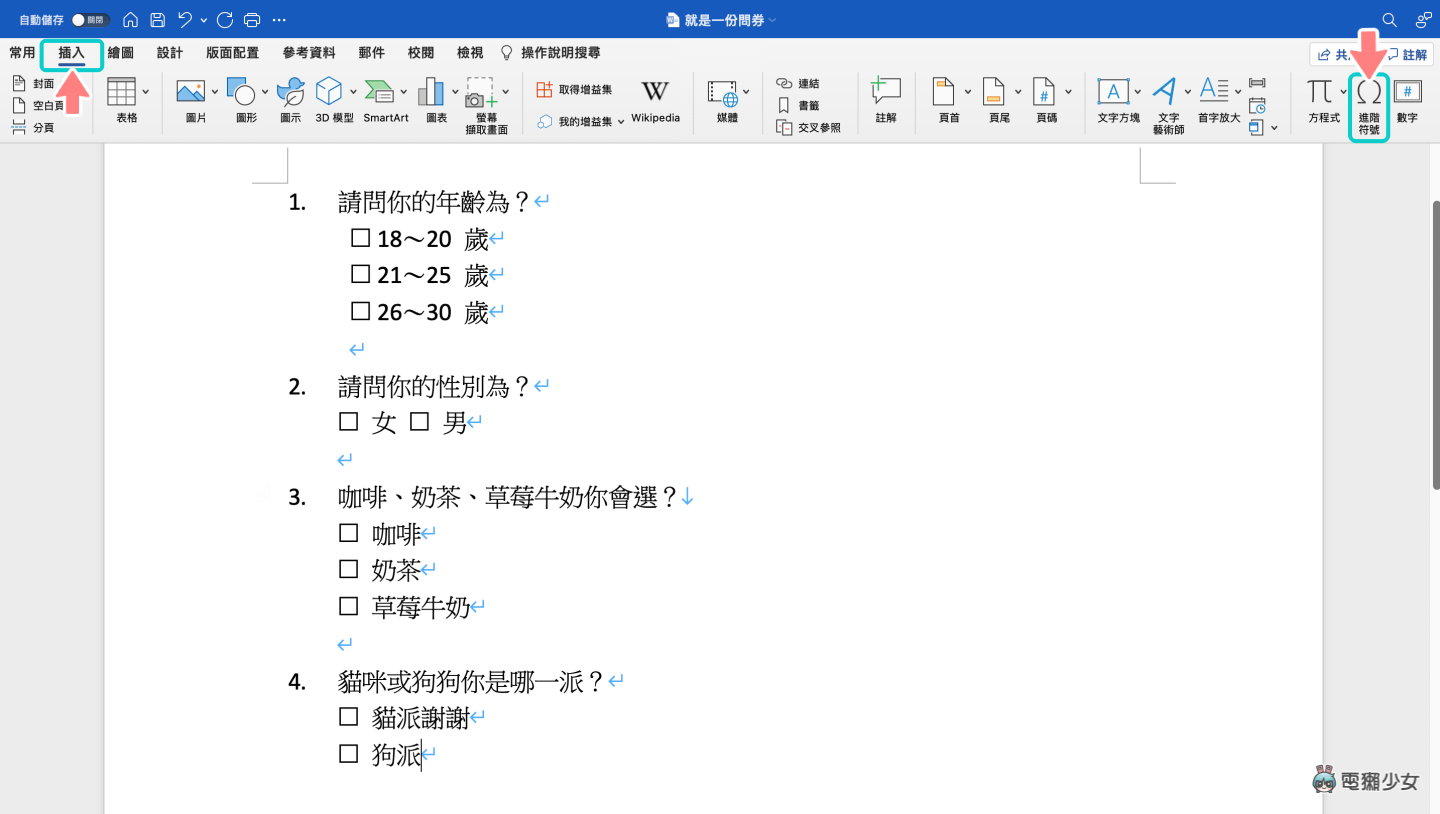
这时候其实只要在「字型」栏位中,输入「Wingdings 2」就能快速看到 ✅ 了,接着按下插入,就可以继续制作或填写表单啦
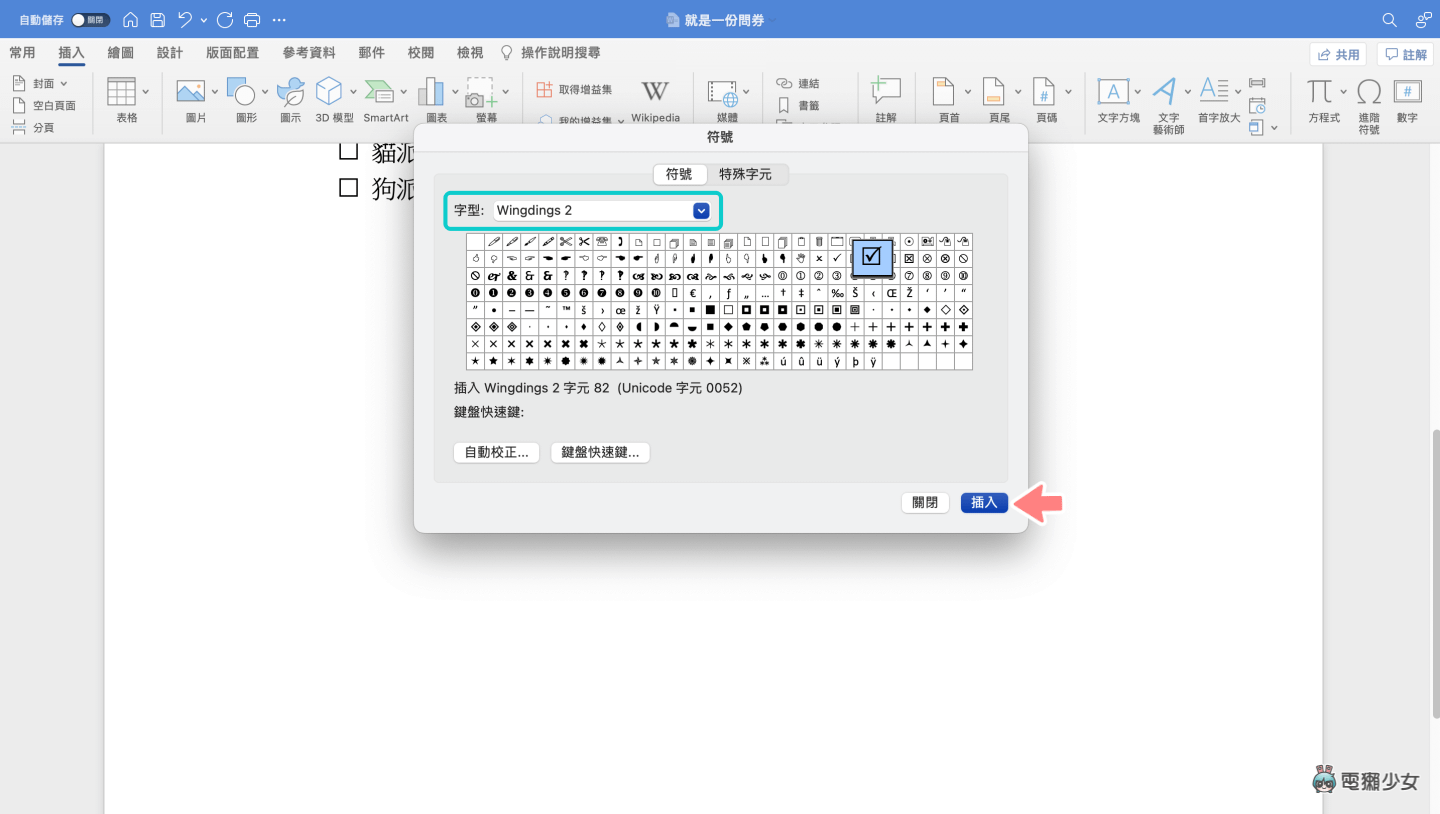
以上就是在 Word 中插入「打勾方框」的方法,或许你早就知道了,不过如果你平时有制作问券、表单的需求,但却一直找不到该从哪里插入 ✅ 的话,不妨就牢记这个小技巧吧~